كيفية تنزيل WhatsApp على هاتف Huawei

لا بد أنك سمعت اسم WhatsApp يومًا ما في مكان العمل أو في الفصل الدراسي أو حتى في الشارع أو في وسائل النقل ، ومن المحتمل جدًا أنك سمعت عبارة “أرسلني على WhatsApp” أو “سأتواصل معك على WhatsApp ”وغيرها من العبارات المتعلقة بهذا التطبيق ، فما هو هذا التطبيق ، وما الذي يميزه عن غيره من التطبيقات المشابهة.
تطبيق واتس اب للتواصل والدردشة
WhatsApp هو أحد تطبيقات المراسلة الفورية الأكثر استخدامًا في العالم ، فهو برنامج تواصل اجتماعي يوفر لمستخدميه إمكانية إرسال الرسائل النصية بشكل آمن ، بالإضافة إلى أن التطبيق يوفر إمكانية إنشاء وإرسال الرسائل الصوتية لأي مستخدم أو مجموعة من خلال التطبيق ، كما يمكنك استخدام WhatsApp لمشاركة الصور ومقاطع الفيديو وإرسالها للمستخدمين الآخرين عبر الرسائل. من الممكن أيضًا مشاركة وإرسال العديد من الملفات والمستندات بسهولة ، وهي إحدى المزايا العظيمة التي يجلبها التطبيق.
فيما يلي بعض ميزات ومزايا WhatsApp
1- يمكنك إخفاء صورة ملفك الشخصي أو صورة ملفك الشخصي للحفاظ على الخصوصية عند التواصل مع أشخاص لا تعرفهم أو عند الاشتراك في مجموعات مختلفة.
2- لا توجد إعلانات مزعجة واتساب لا يحتوي على أي إعلانات تجعل تجربة المراسلة ممتعة.
3-باستخدام تطبيق WhatsApp ، ستتمكن من التواصل باستمرار مع أصدقائك وزملائك في الفصل والعمل ، من خلال مشاركة الرسائل ومقاطع الفيديو المختلفة ، ويمكنك التواصل مع 256 شخصًا في نفس الوقت إذا كنت تستخدم الدردشات الجماعية.
4- لا تقلق بشأن رسائلك ، فهي آمنة تمامًا ، ولا يمكن لأي شخص الاطلاع على محتواها أو التنصت على مكالماتك الصوتية ، وذلك بفضل التشفير الكامل للرسائل.
كيفية تنزيل WhatsApp على Huawei من متجر AppGallery
أصبح تطبيق WhatsApp في وقت قصير من أفضل تطبيقات الدردشة والتواصل ، حيث ساهمت الميزات التي يأتي بها في جعله أحد أكثر التطبيقات شهرة في جميع أنحاء العالم ، لذلك إذا كنت ترغب في تنزيل WhatsApp على Huawei وجرب هذه الميزات ، فلن تحتاج إلى الكثير من الوقت للقيام بذلك.
هذا المحل شكرا AppGallery مما يجعل عملية تنزيل التطبيقات سهلة للغاية ، خاصة مع وجود تطبيق GBox على متجر AppGallery ، حيث تم تصميم GBox للسماح للمستخدمين بتجربة أفضل عند تنزيل واستخدام عدد من التطبيقات المتوفرة على متجر AppGallery.
تم التحقق من GBox جيدًا واختباره بواسطة متجر AppGallery وهو آمن تمامًا للاستخدام ، كما أنه يمنح المستخدمين تجربة أفضل أثناء الاستخدام ، بما في ذلك القدرة على مزامنة رسائل WhatsApp مع السحابة ، بالإضافة إلى القدرة على فتح روابط الخرائط و إعادة التوجيه إلى تطبيق الخرائط والميزات الأخرى.
خطوات تنزيل WhatsApp من متجر AppGallery:
1-افتح AppGallery على هاتف Huawei واكتب WhatsApp في مربع البحث.

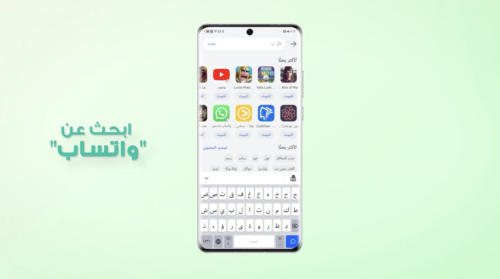
2- انقر فوق تنزيل.
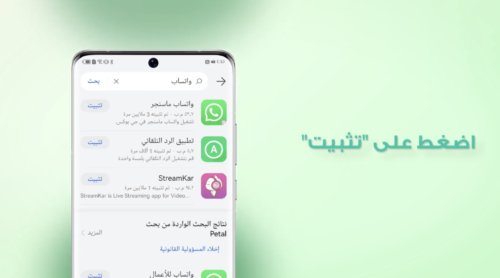
3- انقر فوق “فتح”.
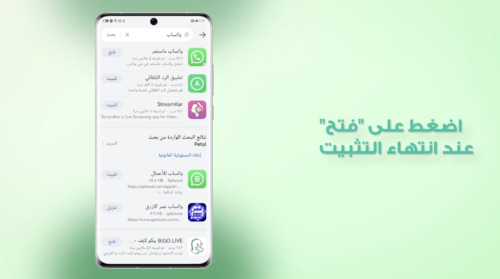
4- في هذه المرحلة ، ستظهر نافذة منبثقة ، توجهك إلى صفحة تثبيت GBox ، وستحصل على خيار تنزيل GBox مرة واحدة فقط.أي أنه يمكنك استخدام نفس الطريقة دون الحاجة إلى تنزيل GBox في كل مرة.
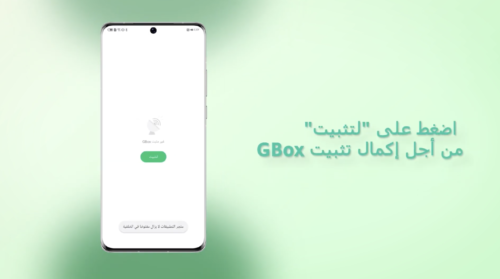
5- ارجع إلى الصفحة الرئيسية لهاتفك ، وستلاحظ أنه تمت إضافة تطبيقات WhatsApp و GBox على الصفحة الرئيسية لهاتفك.

6- افتح تطبيق WhatsApp على Huawei وقم بتسجيل الدخول إلى حسابك ، واستمتع بمميزات التطبيق من خلال الدردشة مع الأصدقاء والعائلة.
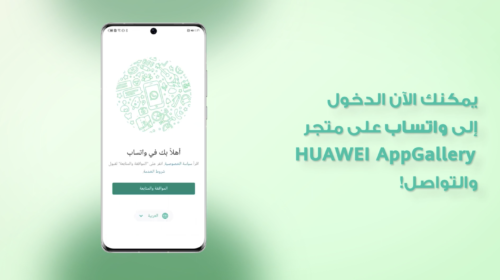
تعلم المزيد عن كل ما عليك فعله هو تنزيل WhatsApp على Huaweiشاهد الفيديو التالي.
https://www.youtube.com/watch؟v=3H73NPfArCU
كيفية تحديث تطبيق WhatsApp على أجهزة Huawei
يهتم مطورو التطبيقات بتحديث تطبيقاتهم لأسباب عديدة منها إصلاح الأخطاء والمشكلات وسد الفجوات ، ناهيك عن ضمان عدم حدوث عيب في التطبيق ، لذلك إذا قمت بتنزيل تطبيق WhatsApp على هاتف Huawei الخاص بك ، فإننا نعرض لك الآن الطريقة الصحيحة لتحديث التطبيق:
اتبع هذه الخطوات البسيطة لتحديث تطبيق WhatsApp من AppGallery:
1- افتح AppGallery على هاتف Huawei الذكي.
2- انقر على زر تحديث التطبيقات.
3- بعد اكتمال عملية التحديث ، ستتمكن من الاستفادة من جميع الميزات التي توفرها التحديثات.
ما هو تطبيق Huawei AppGallery؟
متجرAppGallery من هواوي منصة ضخمة وضخمة تحتوي على العديد من التطبيقات والألعاب الرائعة التي يرغب المستخدمون في تجربتها وتنزيلها على هواتفهم الذكية ، حيث يمكنك العثور على أفضل التطبيقات وأفضل البرامج من خلال متجر AppGallery.
يحتوي متجر AppGallery على مجموعة من التطبيقات التي تحتاجها في حياتك اليومية ، حيث يعتبر متجر AppGallery أحد أفضل ثلاثة أسواق عالمية للتطبيقات ، حيث أنه منصة مواتية ومناسبة للوصول إلى مجموعة من أروع التطبيقات العالمية والتطبيقات المحلية ، لذا مهما كان نوع التطبيق الذي تبحث عنه ، ستتمكن من تنزيله بسهولة من متجر AppGallery والاستمتاع بتجربة مستخدم وتواصل سلس للغاية ، على الهواتف الذكية والأجهزة اللوحية من Huawei.




